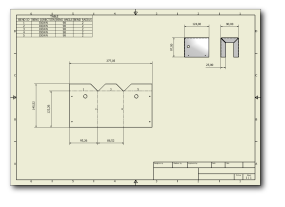
- En la cinta de opciones, pulse la ficha Anotar
 grupo Tabla
grupo Tabla  vista Agujero (use la flecha hacia abajo situada a la derecha de Agujero para abrir la vista Agujero).
vista Agujero (use la flecha hacia abajo situada a la derecha de Agujero para abrir la vista Agujero). - Desplace el cursor sobre la vista del desarrollo hasta que vea mostrarse resaltado el contorno de puntos de color rojo de la vista y pulse para seleccionar la vista.
- Desplace el cursor de referencia parcial por el borde inferior del desarrollo hasta llegar a la esquina situada más a la izquierda y aparezca la restricción de “punto sobre”.
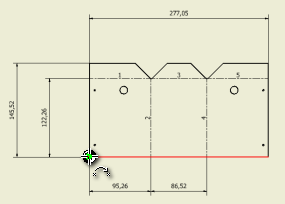
- Pulse para seleccionar el punto como referencia para la acotación de los agujeros punzonados.
- Desplace el contorno mostrado de la tabla y alinéelo con respecto a la esquina inferior izquierda del marco del dibujo. Cuando aparezca la restricción de "punto sobre", haga clic para colocar la tabla.
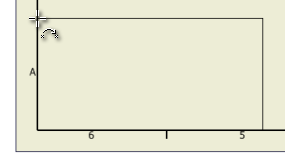
- Haga clic con el botón derecho sobre la tabla y seleccione Editar tabla de agujeros en el menú contextual para mostrar el cuadro de diálogo Editar tabla de agujeros: Tipo de vista.
- Haga clic en Selector de columna en la ficha Formato del cuadro de diálogo para mostrar el cuadro de diálogo Selector de columna de tabla de agujeros.
- En este cuadro de diálogo, seleccione Descripción desde la lista de Propiedades seleccionadas y haga clic en Eliminar.
- Seleccione DIÁMETRO DE AGUJERO en la lista de Propiedades disponibles y haga clic en Añadir.
- Seleccione ID DE PUNZONADO en la lista Propiedades disponibles y pulse Añadir.
- Haga clic en Aceptar para aceptar la nueva disposición de las columnas y cerrar el cuadro de diálogo Selector de columna de tabla de agujeros.
- Pulse Aceptar en el cuadro de diálogo Editar tabla de agujeros: Tipo de vista para actualizar la tabla usando la nueva disposición de las columnas y cerrar el cuadro de diálogo.
- Guarde el dibujo de desarrollo de la cubierta.